Карточка коммутатора: различия между версиями
Нет описания правки |
Нет описания правки |
||
| (не показано 5 промежуточных версий этого же участника) | |||
| Строка 1: | Строка 1: | ||
[[Switch_card|en]] | [[Карточка_коммутатора|ru]] | |||
В карточке коммутатора собран максимальный функционал по мониторингу и управлению коммутаторами сети. | В карточке коммутатора собран максимальный функционал по мониторингу и управлению коммутаторами сети. | ||
В левой части выводится изображение коммутатора (если выполнена привязка к базе оборудования), техническая и регистрационная информация, заметки, выполняется настройка доступа к коммутатору по SNMP и Telnet. | В левой части выводится изображение коммутатора (если выполнена привязка к базе оборудования), техническая и регистрационная информация, заметки, выполняется настройка доступа к коммутатору по SNMP и Telnet. | ||
| Строка 76: | Строка 78: | ||
В результате, будет выведен сисок абонентов. | В результате, будет выведен сисок абонентов. | ||
[[Файл:2021-01-14_14-37.png|frame|800px|center]] | [[Файл:2021-01-14_14-37.png|frame|800px|center]] | ||
Для просмотра QR-кода, можно воспользоваться соответствующим резделом. | |||
[[Файл:2021-01-14_14-49.png|frame|800px|center]] | |||
Есть возможность просмотреть историю операций на данном коммутаторе. | |||
[[Файл:2021-01-14_14-50.png|frame|800px|center]] | |||
Чтобы вернуть устройство на склад - нужно, предварительно очистить коммутацию портов. | |||
[[Файл:2021-01-14_14-52.png|frame|800px|center]] | |||
<br> | |||
'''Начиная с версии 3.18:''' | |||
<span id="anchor_318_09">В информации о коммутации абонента на порту выводятся все его IP-адреса (в свернутом виде)</span> | |||
[[Файл:2023-04-13_16-58.png|thumb|800px|center]] | |||
<br> | |||
<span id="anchor_318_83">В списке MAC-адресов/FDB-таблицы по устройству для неизвестных MAC-адресов добавлена ссылка отображения вендора по MAC-адресу.</span> | |||
Текущая версия от 08:27, 11 декабря 2023
В карточке коммутатора собран максимальный функционал по мониторингу и управлению коммутаторами сети. В левой части выводится изображение коммутатора (если выполнена привязка к базе оборудования), техническая и регистрационная информация, заметки, выполняется настройка доступа к коммутатору по SNMP и Telnet.
Также слева выполняется в реальном времени пинг на оборудование и съем регистрационной SNMP-информации с коммутатора. Отдельно выводится информация по взаимодействию коммутатора с модулем usm_peleng и данные по включению коммутатора в SMS/E-mail-информирование.
Для портов управляемого коммутатора можно включить автопривязку абонентов. Это значит, что когда на порту будет найден MAC-адрес и он будет известен САП "UserSide" то тогда за портом будет закреплён абонент/оборудование-владелец этого MAC-адреса. В случае когда на порту будет больше чем один MAC-адрес, то автопривязка будет отключена.
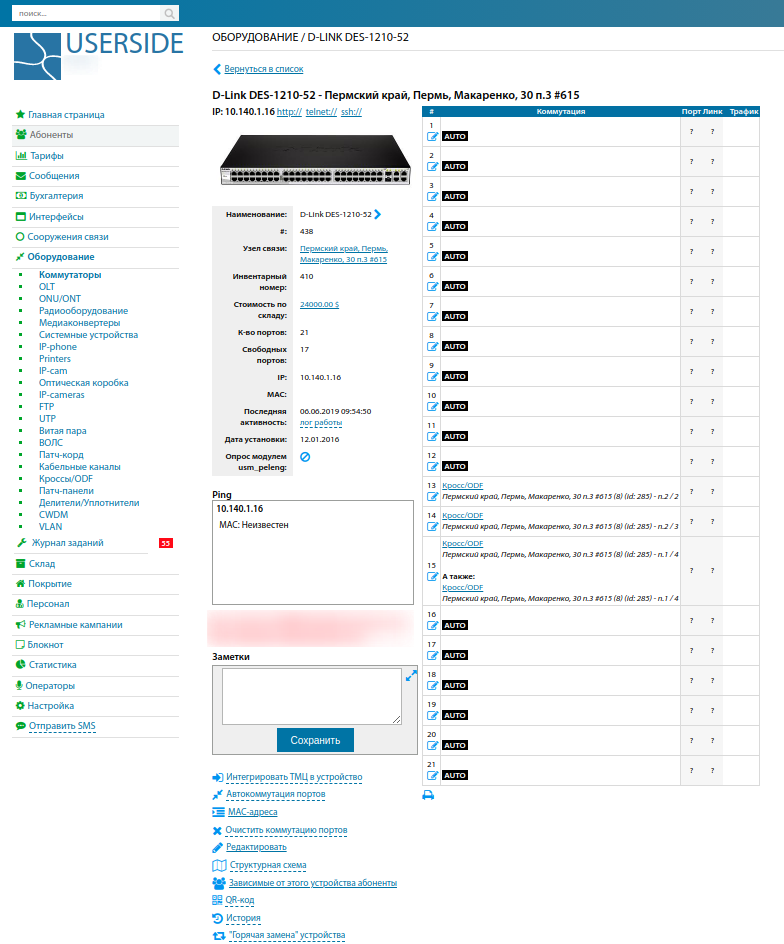
В карточке выбранного коммутатора в режиме "редактирования"возможно корректировать различную информацию, настраивать "Информирование о неактивности" и выбирать необходимый профиль "Контроля параметров".
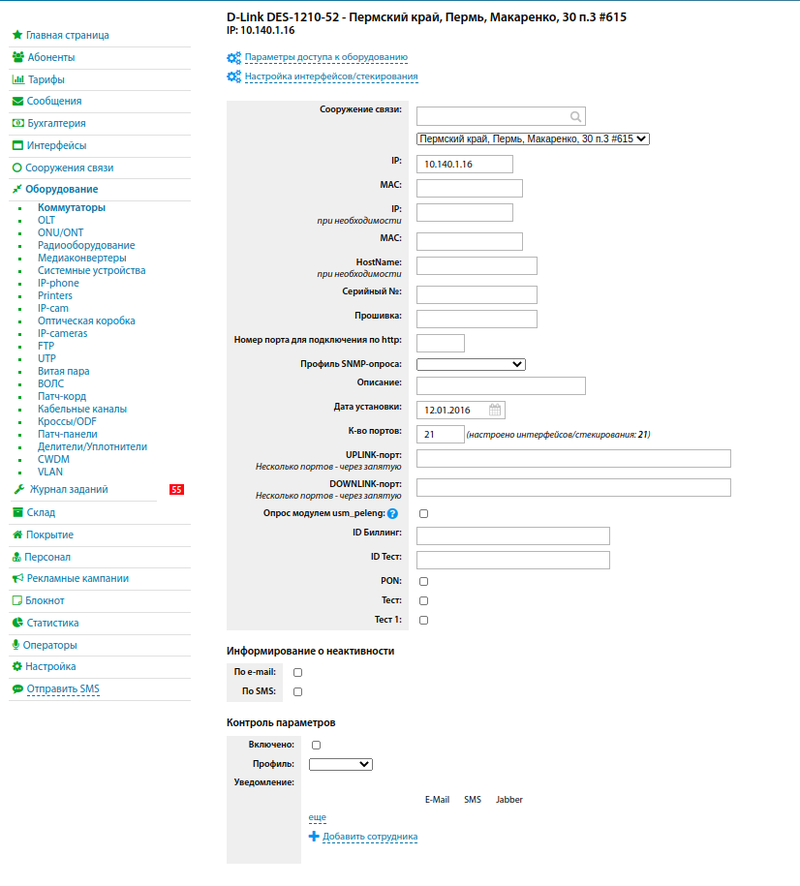
При настройке интерфейсов/стекирования можно посмотреть "Список интерфейсов". Так же вручную отметить необходимые интерфейсы для отображения, либо скопировать из перечня существующих устройств. И применить только для этого устройства либо всех устройств этой модели.
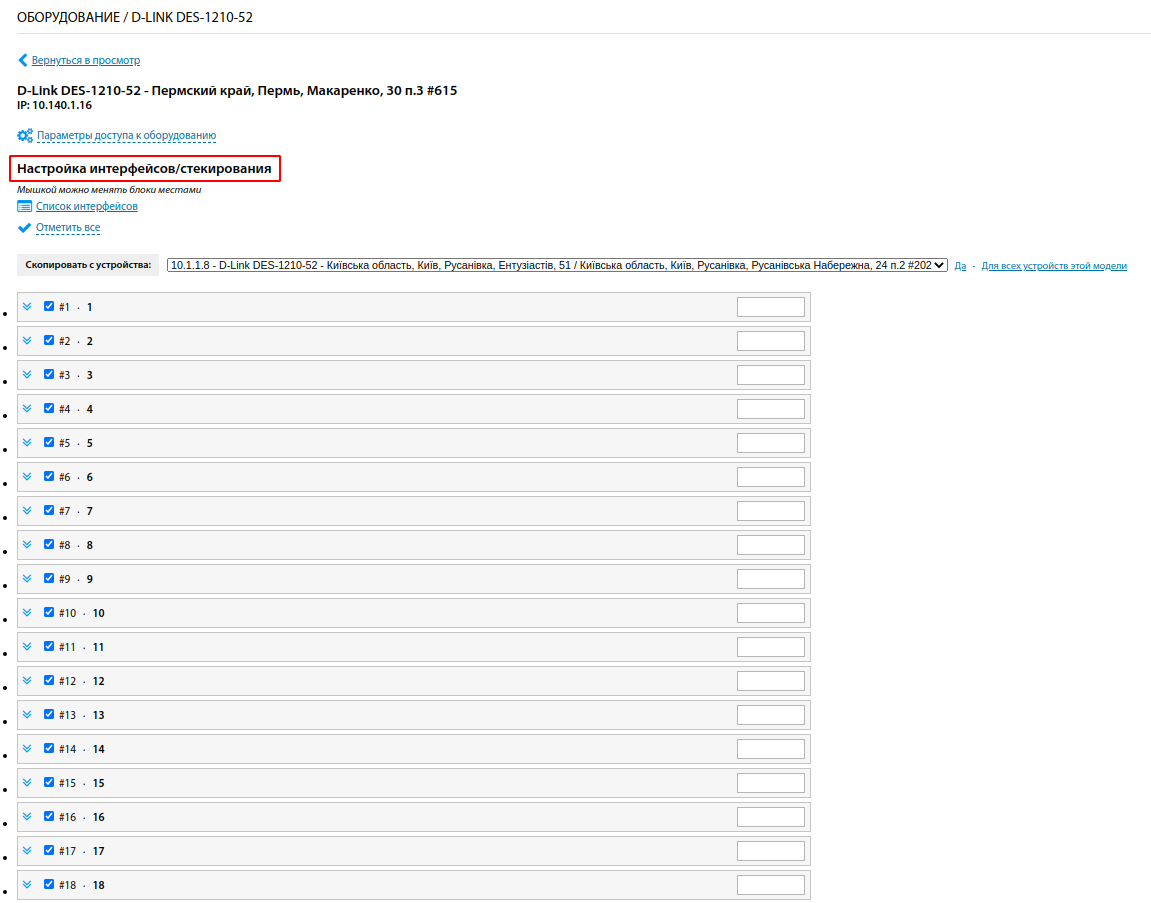
В "Параметрах доступа к оборудованию" необходимо указать параметры доступа по SNMP, Telnet и указать тип для "Снятие FDB-таблицы".
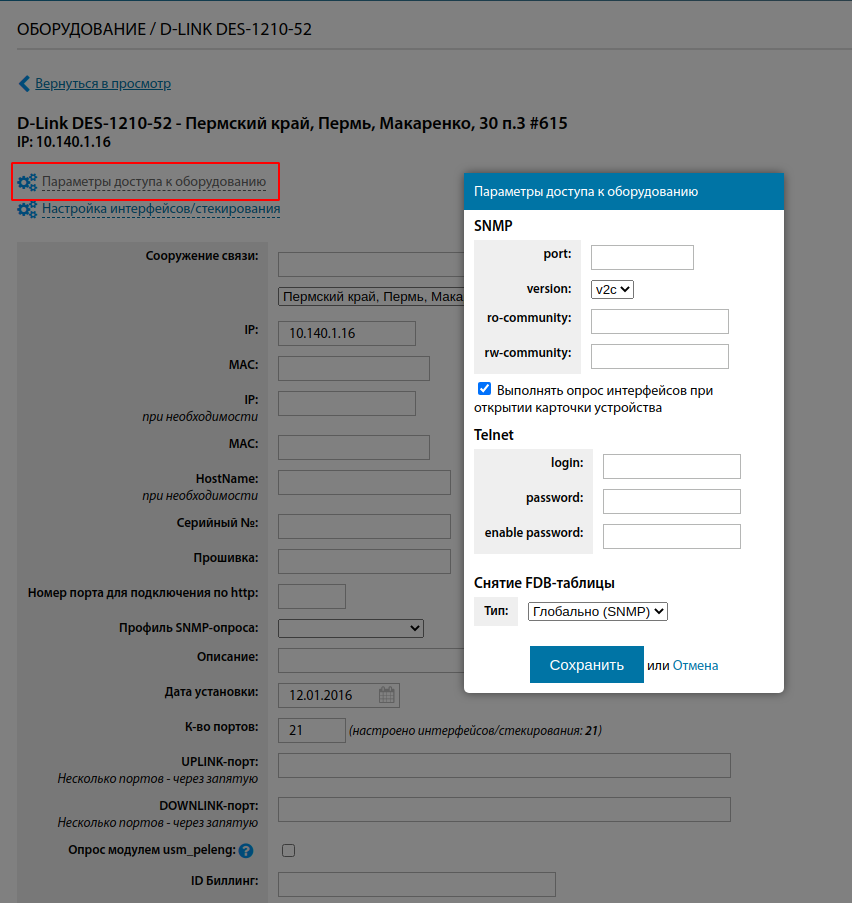
С коммутатора можно по SNMP получить ARP-таблицу
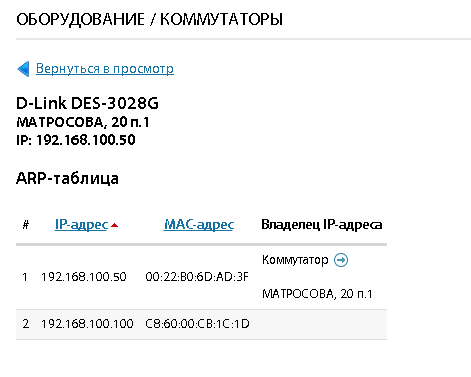
Или по SNMP/Telnet получить FDB-таблицу. Для всех абонентов с известными MAC-адресами будет обновлена дата активности в сети.
|
Эта функция является одной из возможностью |
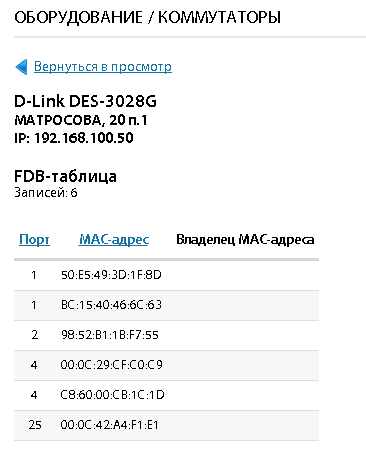
Для некоторых моделей добавлен кабельный тестер. Можно просмотреть информацию как по всем портам сразу так и по конкретному.
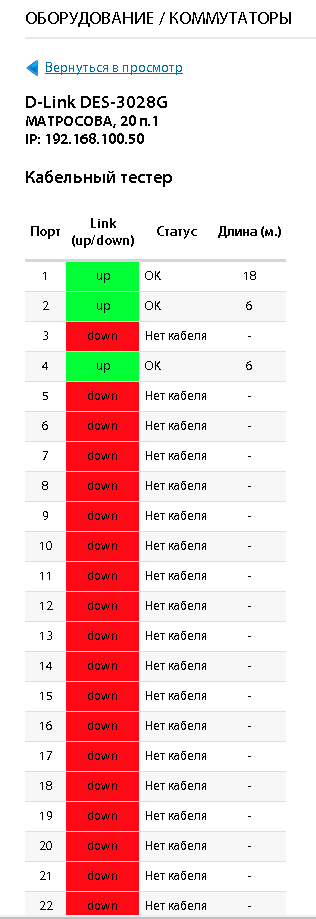
При необходимости можно выполнить "горячую замену" коммутатора. В этом случае все закрепленные порты из установленного коммутатора будут перенесены на новый коммутатор, а существующий будет освобожден. Для осуществления замены - новое ТМЦ должно быть в подотчете у любого сотрудника.
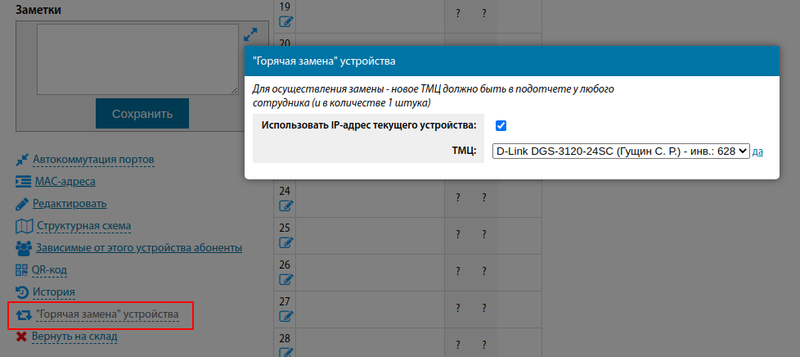
В правой части карточки выводится вся информация по портам:
- номер порта
- описание порта (port description)
- статус активности закрепленного абонента/оборудования
- информация о том, за кем/чем закреплен порт
- MAC-адреса по этому порту
- статус порта (активен ли)
- статус линка (up/down)
- объем трафика по порту и фактическая скорость.
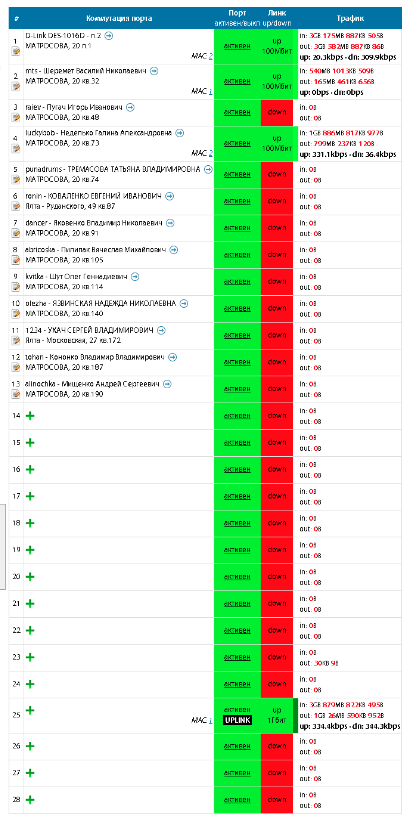
В реальном времени снимаются и обновляются данные по трафику, скорости на порту, статусу работы порта и линка.
Любой порт можно закрепить за абонентом или оборудованием. Детальнее см.: Коммутация объектов
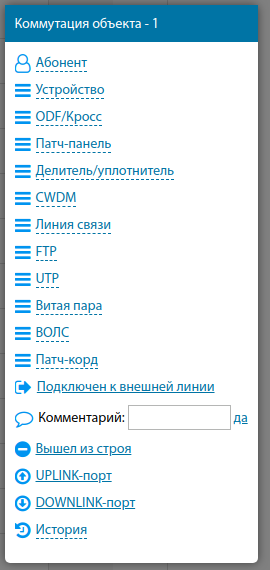
Прямо с карточки коммутатора можно по SNMP включать/выключать порты и выполнять перезагрузку коммутатора (некоторые модели).
Для коммутатора можно указать какие порты являются UPLINK или DOWNLINK-портами. Во-первых такие порты будет невозможно отключить из карточки коммутатора, а во-вторых (при соответствующей опции) - с таких портов не будет сниматься информация о MAC-адресах.
Если мы имеем дело со стекируемым коммутатором - то в карточке можно настроить стек и указать соответствие номеров портов - номерам интерфейсов. Это позволит быстро и корректно получать информацию по портам.
Список MAC-адресов по портам хранится постоянно и выводится в табличном отчете. Указывается дата первого и последнего появления MAC-адреса на порту и владелец MAC-адреса.
В порты коммутатора можно интегрировать дополнительные ТМЦ. Например SFP-модули. И тогда в списке портов это будет отдельно помечено.

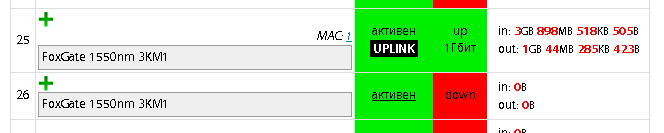
Есть возможность просмотреть список "зависимых от этого устройства абонентов".
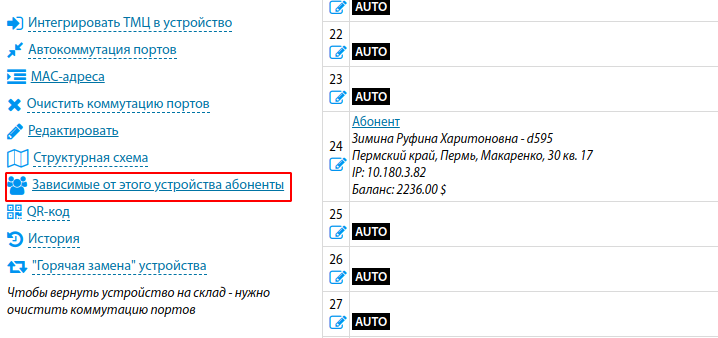
В результате, будет выведен сисок абонентов.
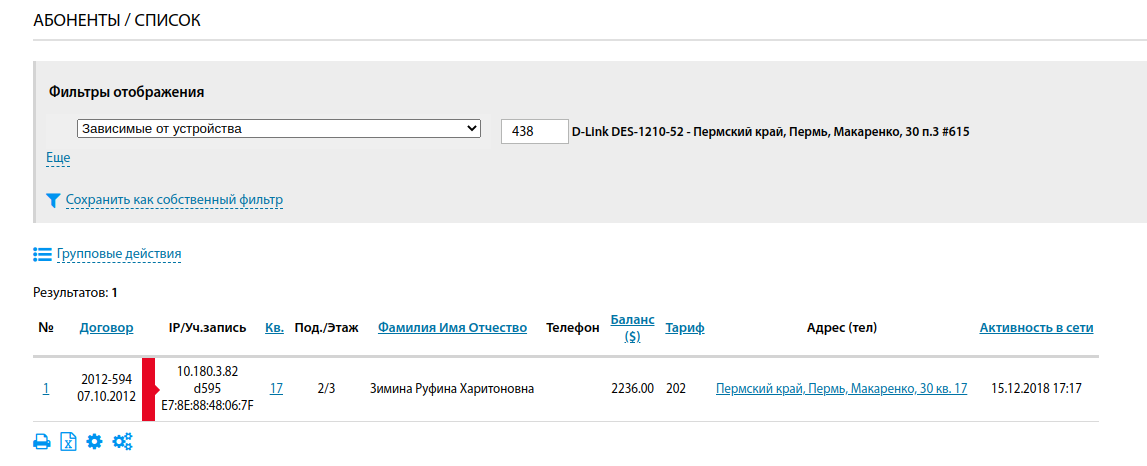
Для просмотра QR-кода, можно воспользоваться соответствующим резделом.
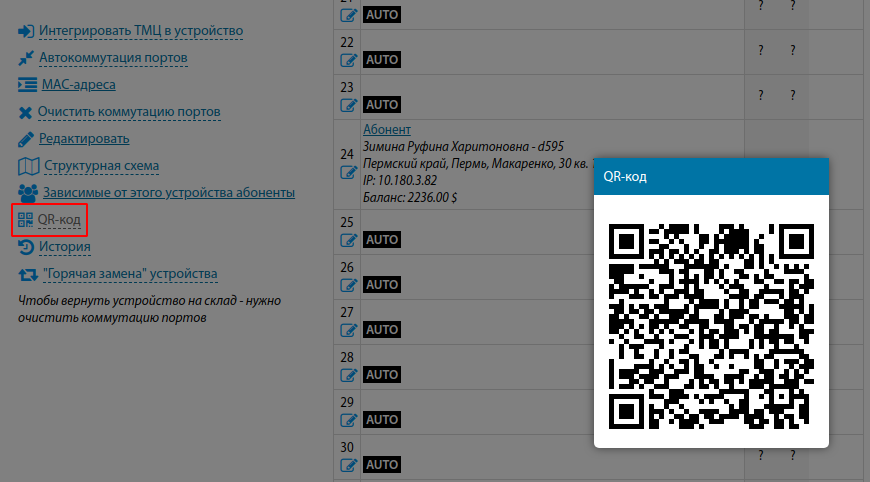
Есть возможность просмотреть историю операций на данном коммутаторе.
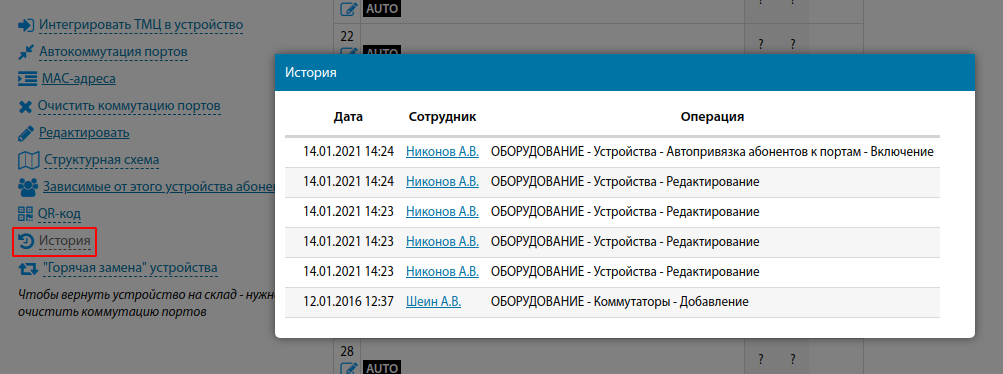
Чтобы вернуть устройство на склад - нужно, предварительно очистить коммутацию портов.
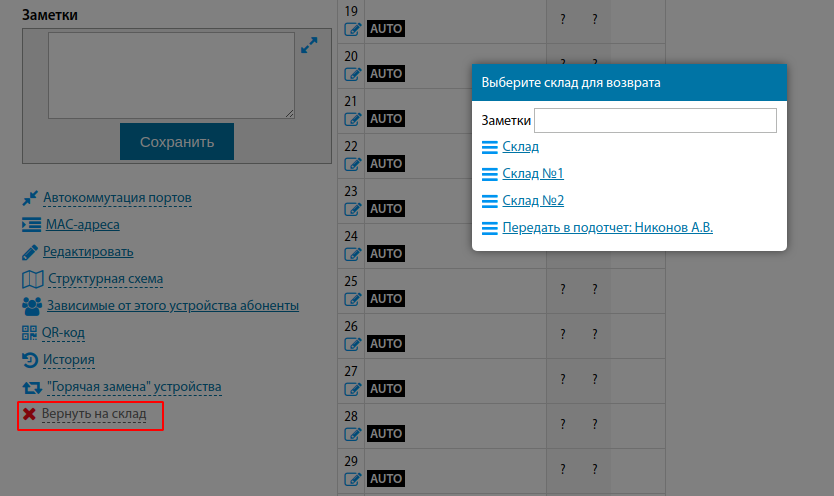
Начиная с версии 3.18:
В информации о коммутации абонента на порту выводятся все его IP-адреса (в свернутом виде)
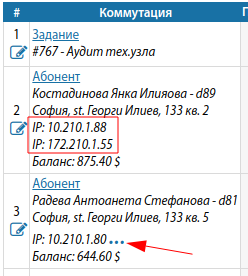
В списке MAC-адресов/FDB-таблицы по устройству для неизвестных MAC-адресов добавлена ссылка отображения вендора по MAC-адресу.